Dell P2815Q User Manual [ru]
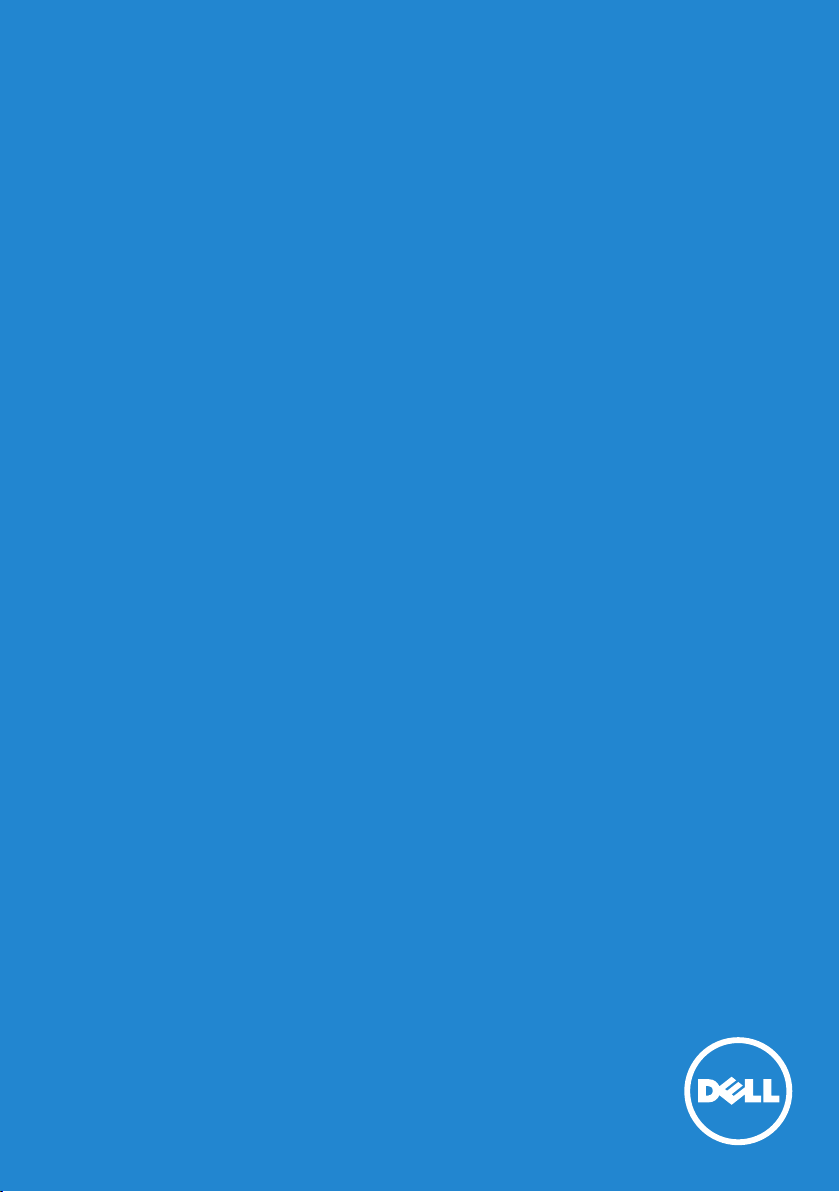
Руководство пользователя
Dell P2815Q
Модель: P2815Q
Базовая модель: P2815Qf
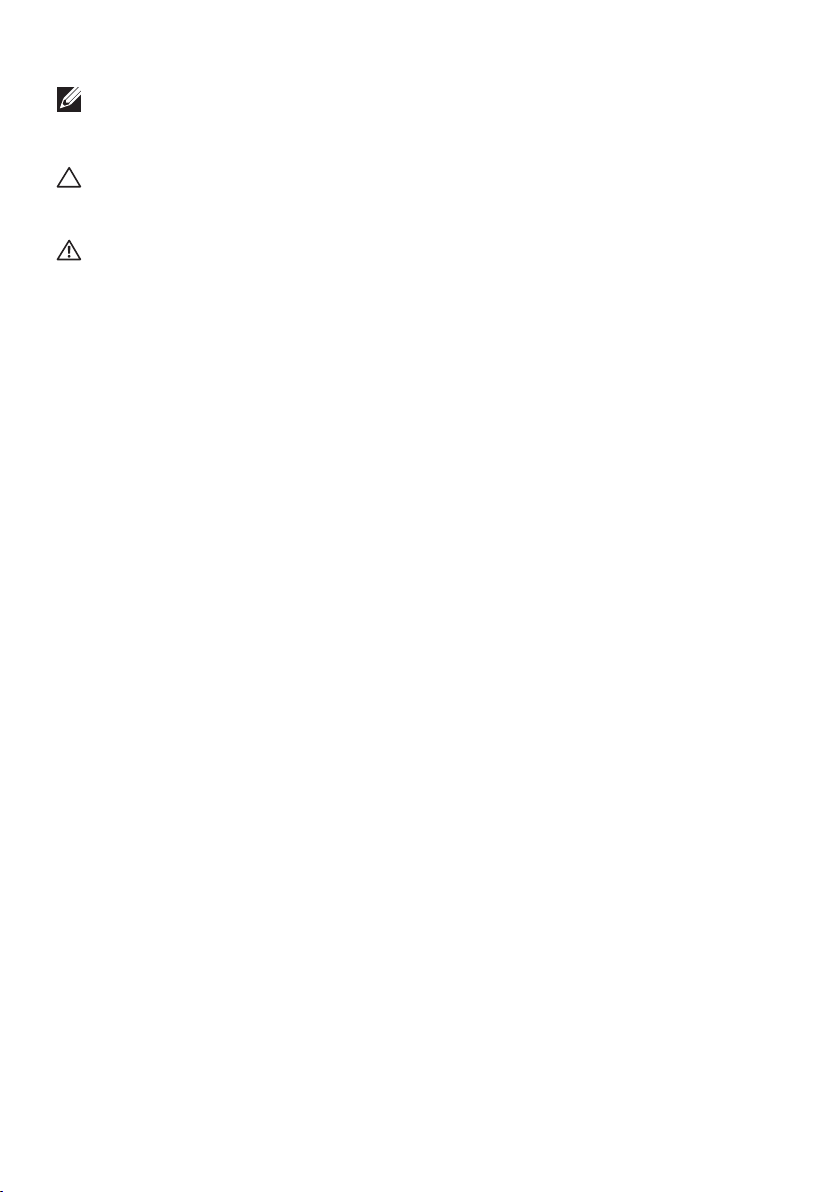
ПРИМЕЧАНИЕ. "ПРИМЕЧАНИЕ" указывает на важную
информацию, которая помогает лучше понять, как
использовать монитор.
ВНИМАНИЕ! "ВНИМАНИЕ!" указывает на потенциальную
опасность повреждения оборудования или потерю данных при
несоблюдении данных указаний.
ОСТОРОЖНО! "ОСТОРОЖНО!" указывает на потенциальную
опасность повреждения имущества, нанесения телесного
повреждения или летального исхода.
© Dell Inc., 2014. Все права защищены.
Информация в данном руководстве может быть изменена без
уведомления. Воспроизведение данных материалов в любом виде без
письменного разрешения компании Dell Inc. строго запрещено.
Товарные знаки, которые использовались в тексте: Dell и логотип
DELL являются товарными знаками компании Dell Inc. Microsoft и
Windows являются зарегистрированными товарными знаками или
товарными знаками корпорации Microsoft Corporation в США и/
или других странах. ENERGY STAR является зарегистрированным
товарным знаком Управления по охране окружающей среды США.
Являясь партнером ENERGY STAR, Dell Inc. квалифицирует данное
изделие как соответствующее требованиям ENERGY STAR по
энергоэффективности.
Прочие товарные знаки и торговые наименования могут
использоваться в данном документе с целью указания на организации,
заявляющие свои права на эти товарные знаки и наименования,
или на их изделия. Dell Inc. отказывается от какого-либо права
собственности на товарные знаки и торговые наименования, кроме
своих собственных.
2014 – 01 Ред. A00

Содержание
Руководство пользователя Dell Display Manager 6
Обзор . . . . . . . . . . . . . . . . . . . . . . . . . . . . 6
Использование диалогового окна быстрой настройки 6
Настройка основных функций дисплея. . . . . . . . . 7
Применение предустановленных режимов в
приложениях . . . . . . . . . . . . . . . . . . . . . . . . . . . 8
Использование функций экономии энергии . . . . . . 9
О мониторе ............................... 10
Комплектация . . . . . . . . . . . . . . . . . . . . . . 10
Характеристики изделия . . . . . . . . . . . . . . . . 11
Обозначение компонентов и элементов управления 12
Технические характеристики монитора . . . . . . . . . 16
Режимы управления питанием. . . . . . . . . . . . . . . . . . . . 16
Назначение контактов . . . . . . . . . . . . . . . . . . . . . . . . . 18
Универсальная последовательная шина интерфейса (USB) . 21
Функция Plug and Play . . . . . . . . . . . . . . . . . . . . 23
Технические характеристики плоскопанельного монитора . 23
Характеристики разрешения . . . . . . . . . . . . . . . . . . . . . 24
Электрические характеристики . . . . . . . . . . . . . . . . . . . 24
Предустановленные режимы отображения . . . . . . . . . . . 25
Режимы отображения сигналов через MHL-интерфейс . . . . 25
Физические характеристики . . . . . . . . . . . . . . . . . . . . . 26
Условия окружающей среды . . . . . . . . . . . . . . . . . . . . . 27
Качество ЖКД-монитора и политика в отношении
дефектов пикселей . . . . . . . . . . . . . . . . . . . . . . 27
3
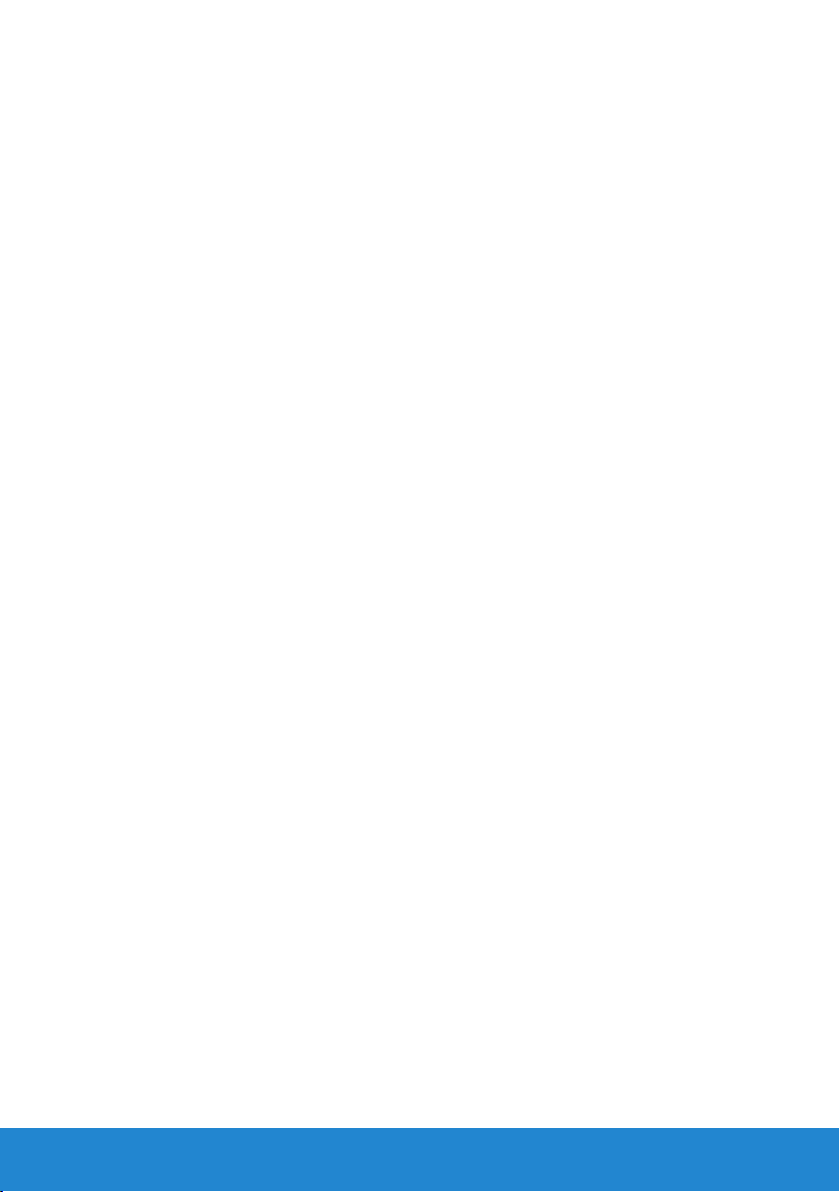
Рекомендации по обслуживанию . . . . . . . . . . . . . 28
Уход за монитором . . . . . . . . . . . . . . . . . . . . . . . . . . . 28
Настройка монитора ..........................29
Крепление подставки . . . . . . . . . . . . . . . . . . . . 29
Подключение монитора . . . . . . . . . . . . . . . . . . . 30
Кабель для подключения к черному разъему порта DisplayPort
(DP - DP). . . . . . . . . . . . . . . . . . . . . . . . . . . . . . . 30
Кабель для подключения к черному разъему порта DisplayPort
(Мини-DP - DP) . . . . . . . . . . . . . . . . . . . . . . . . . . . . . . 30
Кабель для подключения к черному порту HDMI . . . . . . . 31
Подключение монитора c использованием функции
многопотоковой передачи данных (MST)порта DisplayPort . 31
Подключение USB-кабеля . . . . . . . . . . . . . . . . . . . . . . . 32
Использование интерфейса мобильных устройств с
высоким разрешением (MHL). . . . . . . . . . . . . . 33
Организация кабелей . . . . . . . . . . . . . . . . . . . . 34
Установка крышки для кабелей . . . . . . . . . . . . . . 34
Отсоединение подставки монитора . . . . . . . . . . . 35
Крепление на стене (дополнительно) . . . . . . . . . . 36
Эксплуатация монитора .......................37
Включение питания монитора. . . . . . . . . . . . . . . 37
Использование элементов управления на передней
панели . . . . . . . . . . . . . . . . . . . . . . . . . . . . . . 37
Кнопки передней панели. . . . . . . . . . . . . . . . . . . . . . . . 38
Использование экранного меню . . . . . . . . . . . . . 39
Доступ к системе меню. . . . . . . . . . . . . . . . . . . . . . . . . 39
Сообщения экранного меню . . . . . . . . . . . . . . . . 48
Установка максимального разрешения . . . . . . . . . 51
Наклон, вращение и выдвижение по вертикали . . . 52
4

Наклон, вращение . . . . . . . . . . . . . . . . . . . . . . . . . . . . 52
Выдвижение по вертикали . . . . . . . . . . . . . . . . . . . . . . 53
Поворот монитора . . . . . . . . . . . . . . . . . . . . . . . . . . . . 54
Настройка режима поворота изображения. . . . . . . 55
Поиск и устранение неисправностей ..........56
Самотестирование . . . . . . . . . . . . . . . . . . . . . . 56
Встроенная система диагностики . . . . . . . . . . . . 57
Общие проблемы . . . . . . . . . . . . . . . . . . . . . . . 58
Проблемы, связанные с изделием . . . . . . . . . . . . 60
Универсальная последовательная шина интерфейса
(USB) . . . . . . . . . . . . . . . . . . . . . . . . . . . . . . . 62
Приложение...................................63
Примечания Федеральной комиссии по связи (только
для США) и другая нормативно-правовая информация
63
Контакты с Dell . . . . . . . . . . . . . . . . . . . . . . 63
Настройка монитора ..........................64
Установка разрешения изображения 3840 x 2160
(максимальное). . . . . . . . . . . . . . . . . . . . . . 64
Если вы пользуетесь ПК Dell или портативным
компьютером Dell с доступом в Интернет . . . . . . 65
Если вы пользуетесь ПК, портативным компьютером
или графической картой, отличной от Dell . . . . . . 65
Процедуры настройки двух мониторов в ОС Windows
Vista® , Windows® 7 , Windows® 8 или Windows® 8.1 66
Windows Vista® . . . . . . . . . . . . . . . . . . . . . . . . . . . . . . 66
Windows® 7 . . . . . . . . . . . . . . . . . . . . . . . . . . . . . . . . 67
Windows® 8 или Windows® 8.1 . . . . . . . . . . . . . . . . . . . . 70
Настройка вида отображения при использовании нескольких
мониторов . . . . . . . . . . . . . . . . . . . . . . . . . . . . . 72
5
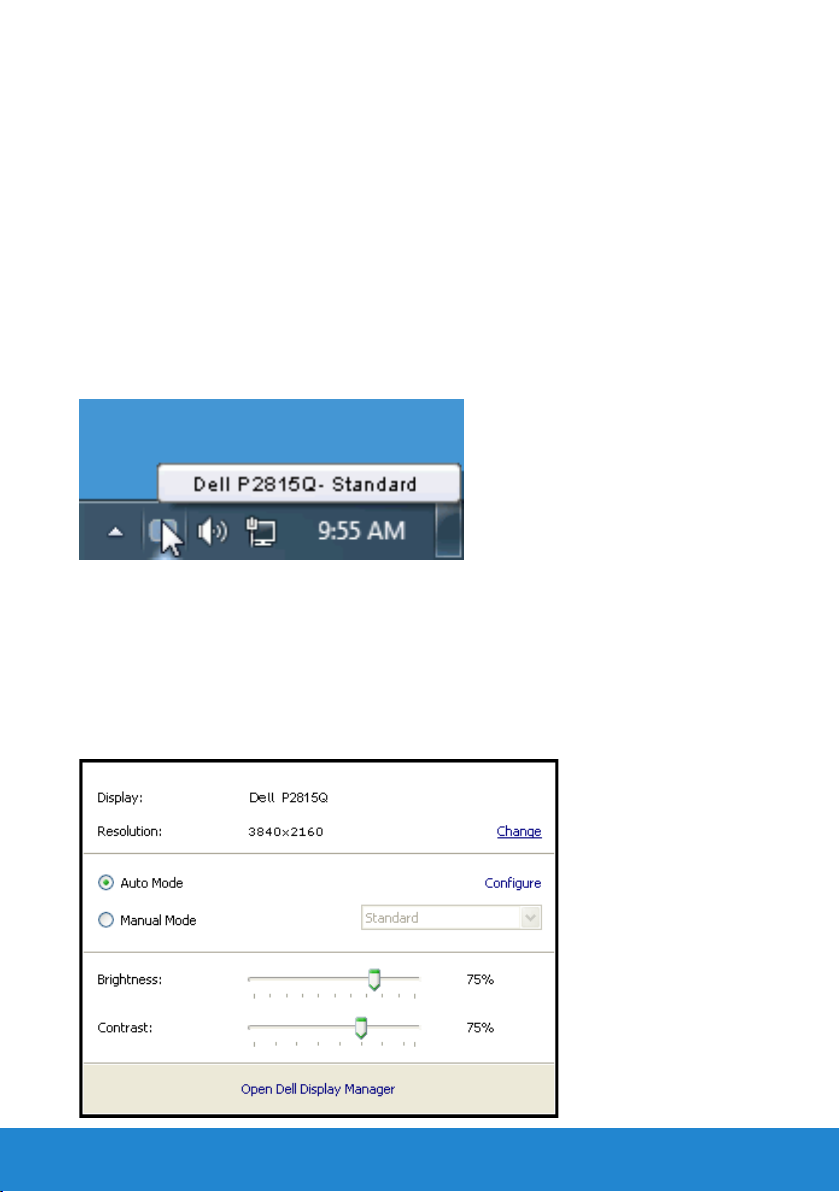
Руководство пользователя Dell
Display Manager
Обзор
Dell Display Manager – это приложение для ОС Windows, которое
используется для управления монитором или группой мониторов.
Программа позволяет вручную настраивать изображение, применение
автоматических функций, энергоуправление, поворот изображения и
прочие функции на указанных моделях Dell. После установки Dell Display
Manager запускается каждый раз при запуске системы, а в области
уведомлений отображается значок. Информацию о подключенных к
системе мониторах можно в любое время получить, наведя курсор на
значок в области уведомлений.
Использование диалогового окна быстрой настройки
При щелчке значка Dell Display Manager в области уведомлений
отображается диалоговое окно быстрой настройки. Если в системе
подключено более одного поддерживаемого монитора Dell, нужный
монитор можно выбрать с помощью меню. Диалоговое окно быстрой
настройки позволяет быстро отрегулировать яркость и контрастность;
предустановленные режимы можно выбрать вручную или установить в
автоматическом режиме, а также можно изменить разрешение экрана.
6 Руководство пользователя Dell Display Manager
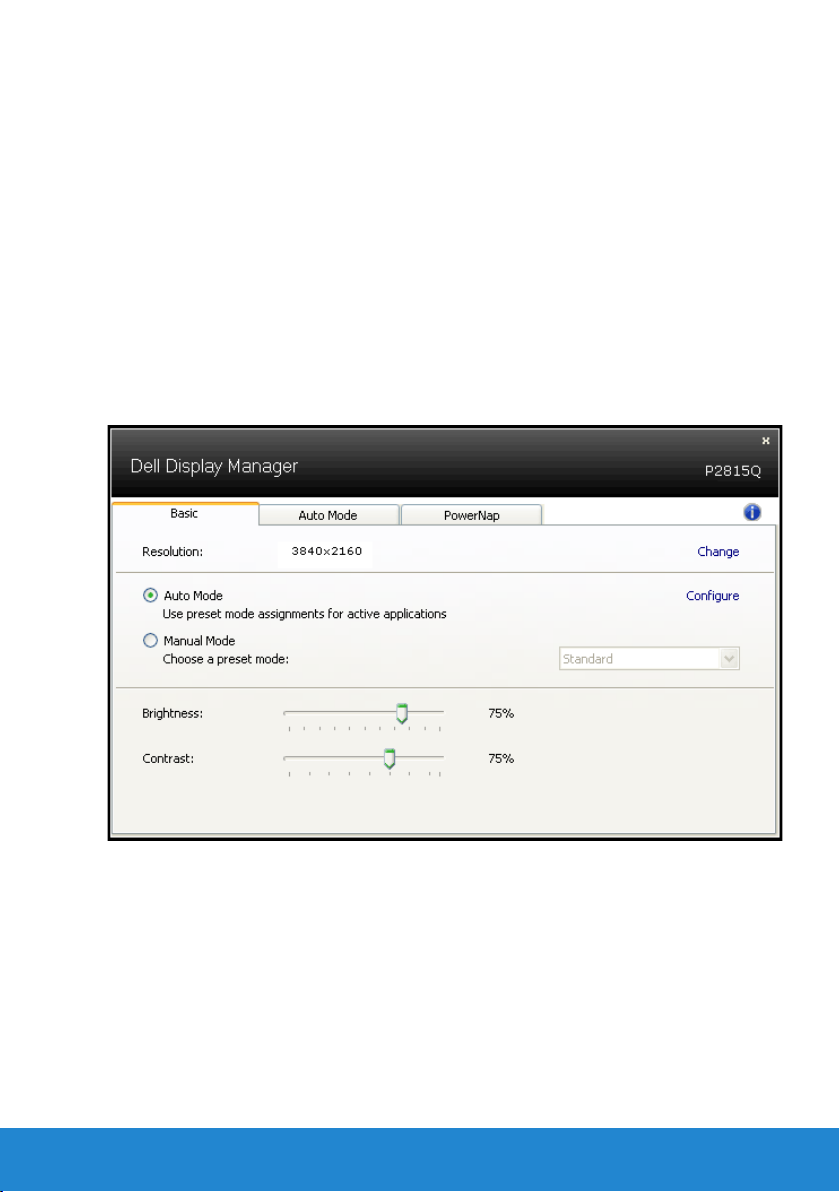
Диалоговое окно быстрой настройки также обеспечивает доступ к
расширенному пользовательскому интерфейсу Dell Display Manager,
который используется для регулировки основных функций, настройки
автоматического режима и доступа к другим функциям.
Настройка основных функций дисплея
Предустановленный режим для выбранного монитора можно
вручную применить с помощью меню на вкладке "Основное". Или
можно использовать автоматический режим. В автоматическом
режиме предварительно настроенные режимы могут применяться
автоматически, если активны определенные приложения. Сообщение
на экране отображает текущий предустановленный режим при
изменении режима.
Яркость и контрастность выбранного монитора также можно
отрегулировать непосредственно на вкладке "Основное".
Руководство пользователя Dell Display Manager 7
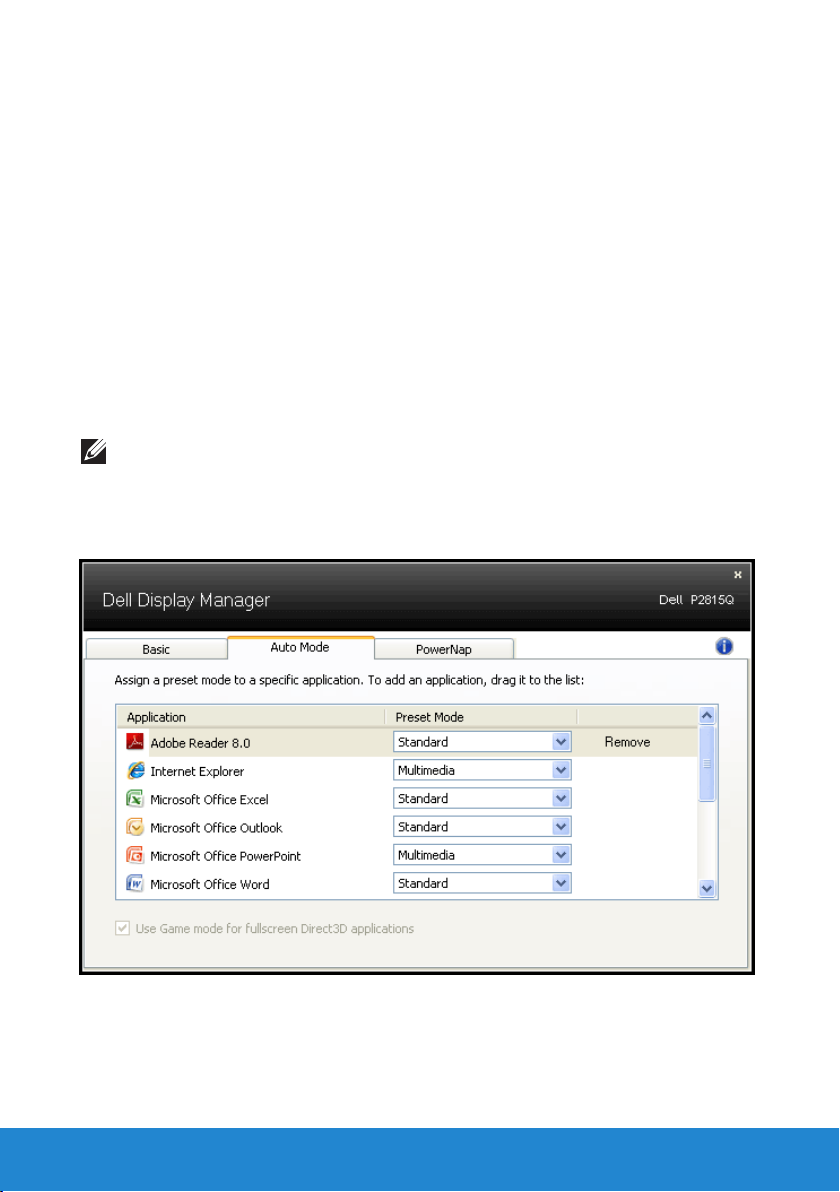
Применение предустановленных режимов в
приложениях
Вкладка автоматического режима позволяет соотносить определенный
предустановленный режим с определенным приложением и
автоматически применять его. Если включен автоматический режим,
Dell Display Manager автоматически переключается на соответствующий
предустановленный режим при запуске соотнесенного с ним
приложения. Предустановленный режим, соотнесенный с определенным
приложением, может быть одним и тем же на каждом подключенном
мониторе или может отличаться на разных мониторах.
Dell Display Manager предварительно настроен на многие популярные
приложения. Чтобы добавить новое приложение в список назначений,
просто перетащите значок данного приложения с рабочего стола, меню
запуска Windows или из другого места и вставьте его в текущий список.
ПРИМЕЧАНИЕ. Назначения предустановленного режима,
связанные с командными файлами, скрипт-файлами и
загрузчиками, а также с невыполняемыми файлами (например, zipархивами или упакованными файлами), не поддерживаются и не
выполняются.
8 Руководство пользователя Dell Display Manager

Использование функций экономии энергии
На поддерживаемых моделях Dell будет доступна вкладка PowerNap,
на которой можно выбрать функции экономии энергии. Когда
включается экранная заставка, уровень яркости монитора может
быть автоматически снижен до минимального уровня или монитор
может быть переведен в спящий режим для дополнительной экономии
энергии.
Руководство пользователя Dell Display Manager 9

О мониторе
Комплектация
Монитор поставляется со следующими компонентами, указанными
ниже. Убедитесь, что получены все указанные компоненты, если чтолибо отсутствует, “Контакты с Dell”.
ПРИМЕЧАНИЕ. Некоторые компоненты являются
дополнительными и могут не входить в комплект поставки
монитора. Некоторые функции или носители могут быть
недоступны в определенных странах.
ПРИМЕЧАНИЕ. При использовании другой подставки см.
руководство по установке данной подставки.
• Монитор
• Подставка
10 О мониторе
• Крышка для кабелей
• Кабель питания (тип зависит от
страны поставки)
• Кабель DisplayPort (Mini DP-DP)
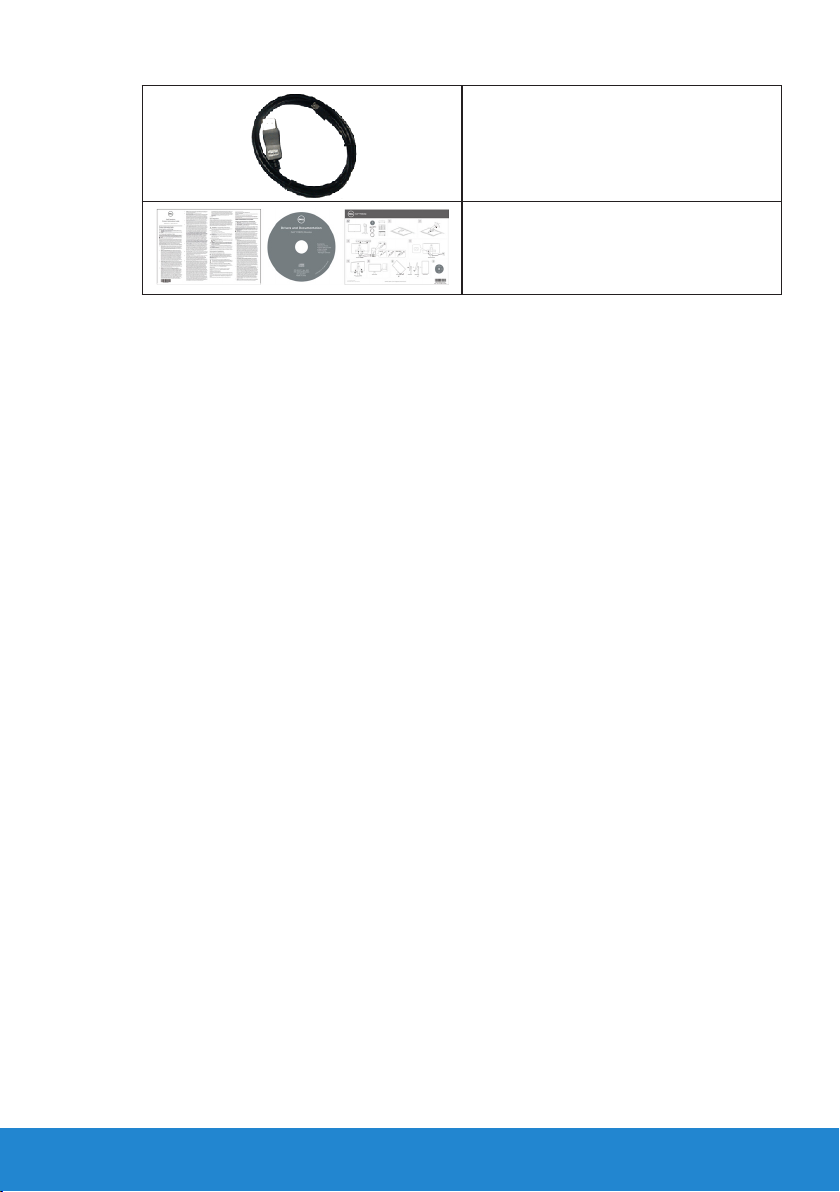
• Переходный USB 3.0-кабель
(для подключения к портам USB
монитора)
• Компакт-диск с драйверами и
документацией
• Краткое руководство
• Описание продукта и инструкции по
мерам безопасности
Характеристики изделия
Монитор Dell P2815Q с плоским ЖК-экраном оснащен активной
матрицей с использованием тонкопленочной транзисторной
технологии и светодиодной подсветкой. Монитор оснащен следующими
функциями.
• размер видимого изображения по диагонали составляет 71,12 см (28,0
дюйма), разрешение 3840 x 2160, поддержка полноэкранного режима
для низкого разрешения.
• Широкий угол обзора обеспечивает просмотр из положения сидя и
стоя, при этом можно перемещаться в стороны.
• Наклон, вращение, выдвижение по вертикали и регулировка поворота
• Съемная подставка и крепежные отверстия по стандарту VESA (100 мм)
обеспечивают гибкость установки.
• Функция Plug and play (если поддерживается системой).
• Настройки экранного меню для простоты регулировки и оптимизации
работы экрана.
• Компакт-диск с программным обеспечением и документацией включает
информационный файл (INF), файл согласования цветов изображения
(ICM), программное приложение Dell Display Manager и описание
устройства.
• Совместимость с ENERGY STAR.
• Отверстие для блокировки в целях безопасности.
• Функция Asset Management.
• Соответствие рейтингу Gold в системе EPEAT.
• Программное обеспечение Dell Display Manager (на компакт-диске в
комплекте с монитором).
• Использование технологии BFR/PVC-free (без содержания
бромированных огнестойких добавок и ПВХ-галогенов), за исключением
внешних кабелей.
• Соответствие сертификату TCO.
• Индикатор уровня энергопотребления монитора в реальном времени.
О мониторе 11
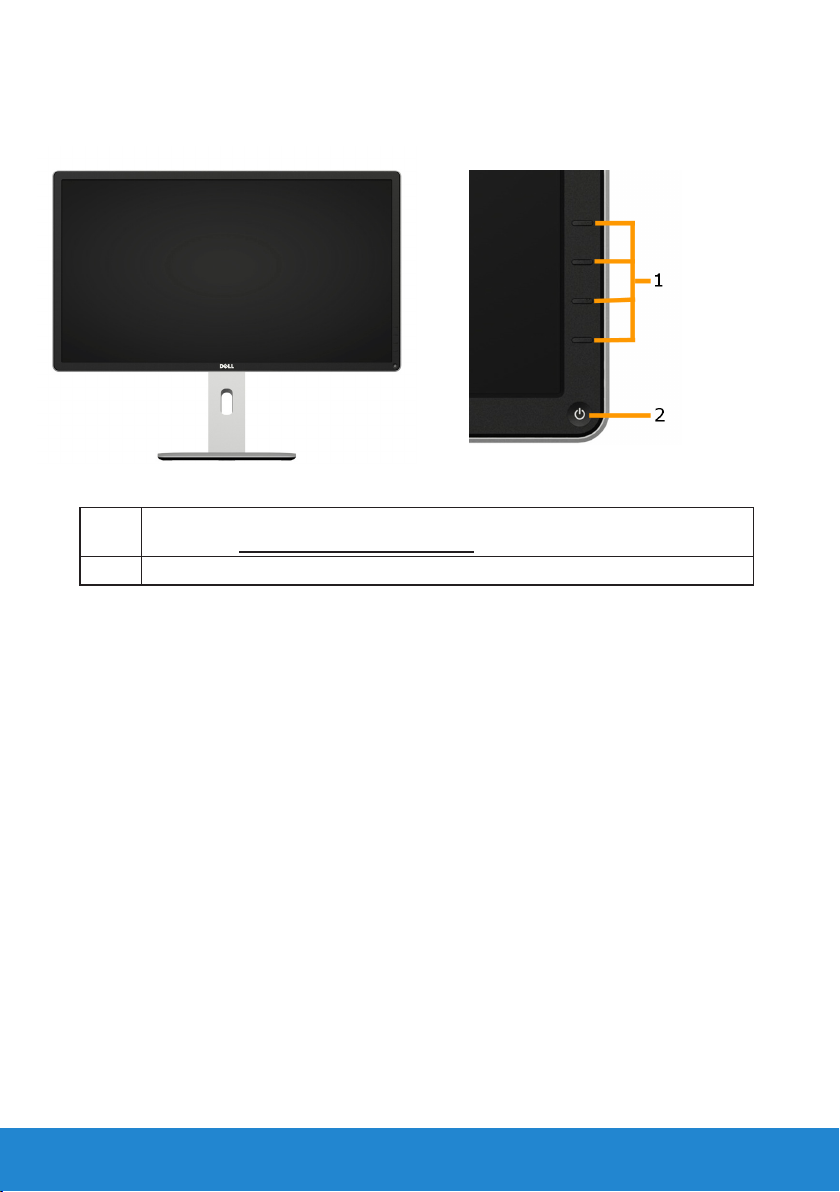
Обозначение компонентов и элементов управления
Вид спереди
Органы управления на передней панели
1. Функциональные кнопки (Для получения дополнительной информации
см. раздел “Эксплуатация монитора”)
2 Кнопка включения/выключения питания (со светодиодным индикатором)
12 О мониторе
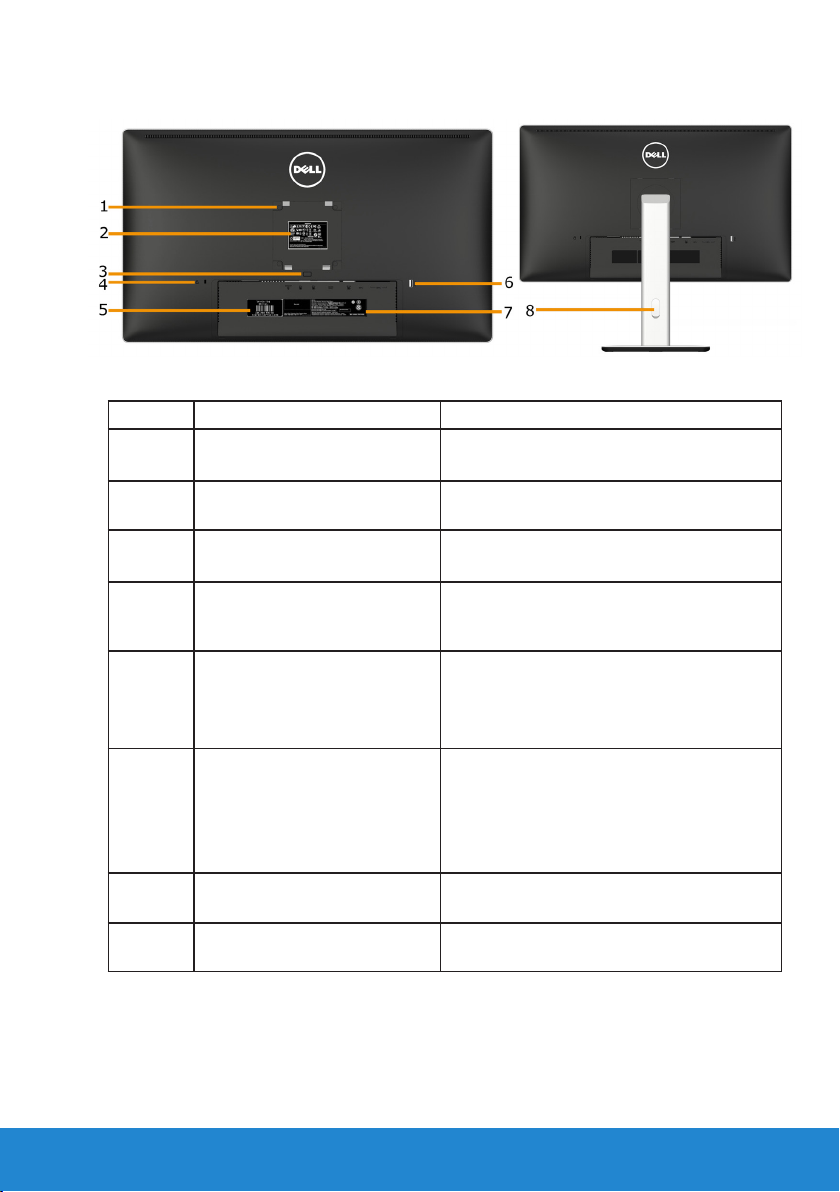
Вид сзади
Элемент Описание Использование
1 Крепежные отверстия VESA
(100 мм)
2 Табличка с паспортными
данными
5 Кнопка освобождения
подставки
4 Отверстие для блокировки в
целях безопасности
5
Сервисный код Сервисный код Dell используется
6 Нисходящие порты USB Подключение устройств USB.Данный
7 Табличка с серийным
номером (штрих-код)
8 Паз для прокладки кабелей Используется для упорядочения
Для установки монитора.
Указаны разрешения контролирующего
органа.
Освобождение подставки от монитора.
Чтобы обезопасить ваш монитор
используйте кодовый замок. (кодовый
замок не входит в поставку).
в гарантийном и сервисном
обслуживании покупателей и для
записи в систему базы данных.
USB-порт поддерживает совместимые
с BC 1.2 зарядные устройства стоком
зарядки до 1,5 А для ускоренной
зарядки батарей.
Чтобы обратиться в Dell за технической
помощью, см. эту табличку.
кабелей.
Вид сзади с подставкой
О мониторе 13

Вид сбоку
14 О мониторе
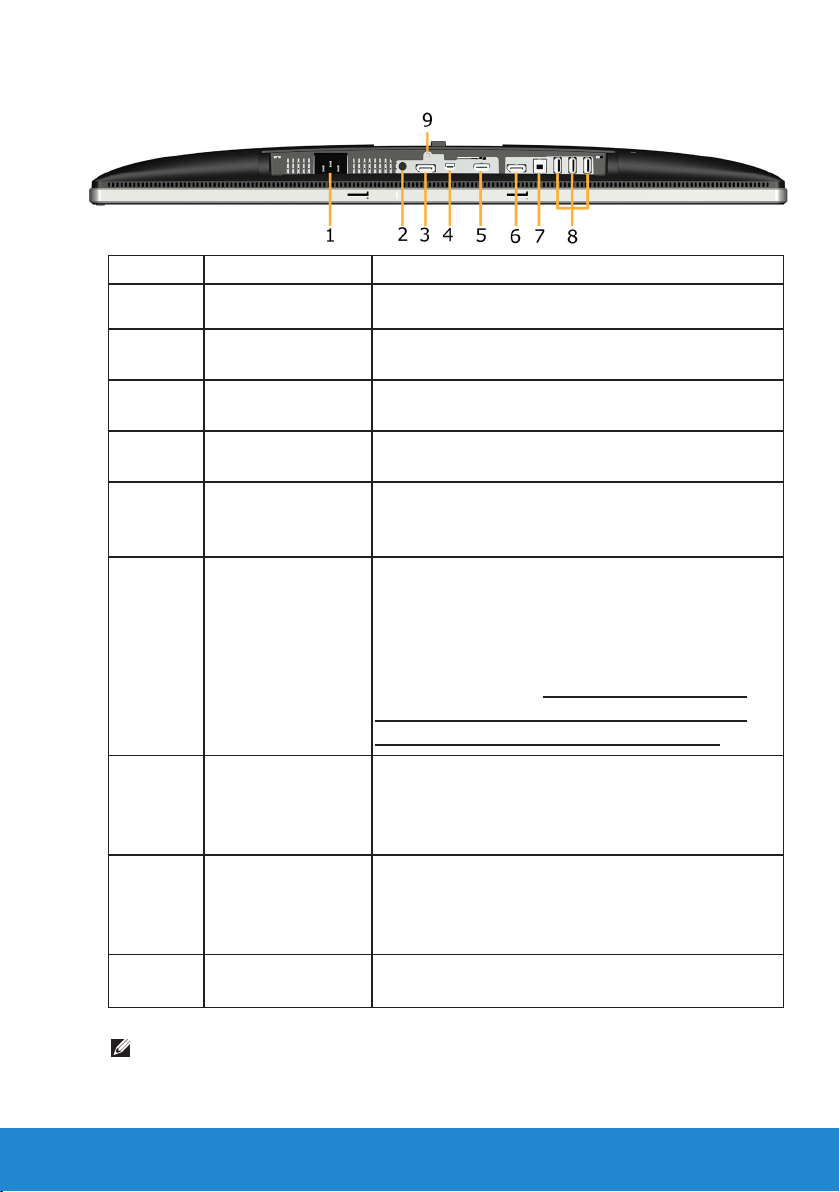
Вид снизу
Элемент Описание Использование
1 Разъем питания
переменного тока
2 Выход аудио Подключение мини-разъема стерео устройства
3 Входной разъем
DisplayPort
4 Входной разъем
Mini DisplayPort
5 Разъем HDMI
(MHL)
6 Выходной
разъемDisplayPort
(MST)
7 Восходящий порт
USB
8 Нисходящие порты
USB
9 Фиксатор
подставки
Для подключения кабеля питания монитора.
Soundbar (поддержка двух выходных каналов).
Для подключения компьютера к монитору с
помощью кабеля DisplayPort.
Подключение компьютера с помощью кабеля
“Mini DP-DP”.
Подключите к компьютеру HDMI-кабель.
Подключите устройства MHL с помощью MHLкабеля..
Выход DisplayPort для мониторов, совместимых
с технологией MST (многопотоковая передача
данных).Монитор DP1.1 можно подключать
только в качестве последнего монитора
в цепочке MST. Включениережима MST
описано в разделе "Подключение монитора
c использованием функции многопотоковой
передачи данных (MST)порта DisplayPort".
Подключение монитора к компьютеру
с помощью USB-кабеля из комплекта
поставки. После подключения кабеля можно
использовать разъемы USB монитора.
Подключение устройства USB. Данный разъем
можно использовать только после подключения
USB-кабеля к компьютеру и к разъему USB
типа A монитора.
Фиксация подставки на мониторе с помощью
винта M3 x 6 мм (в комплект не входит).
ПРИМЕЧАНИЕ. Подключение наушников к линейному выходу
аудио не поддерживается.
О мониторе 15
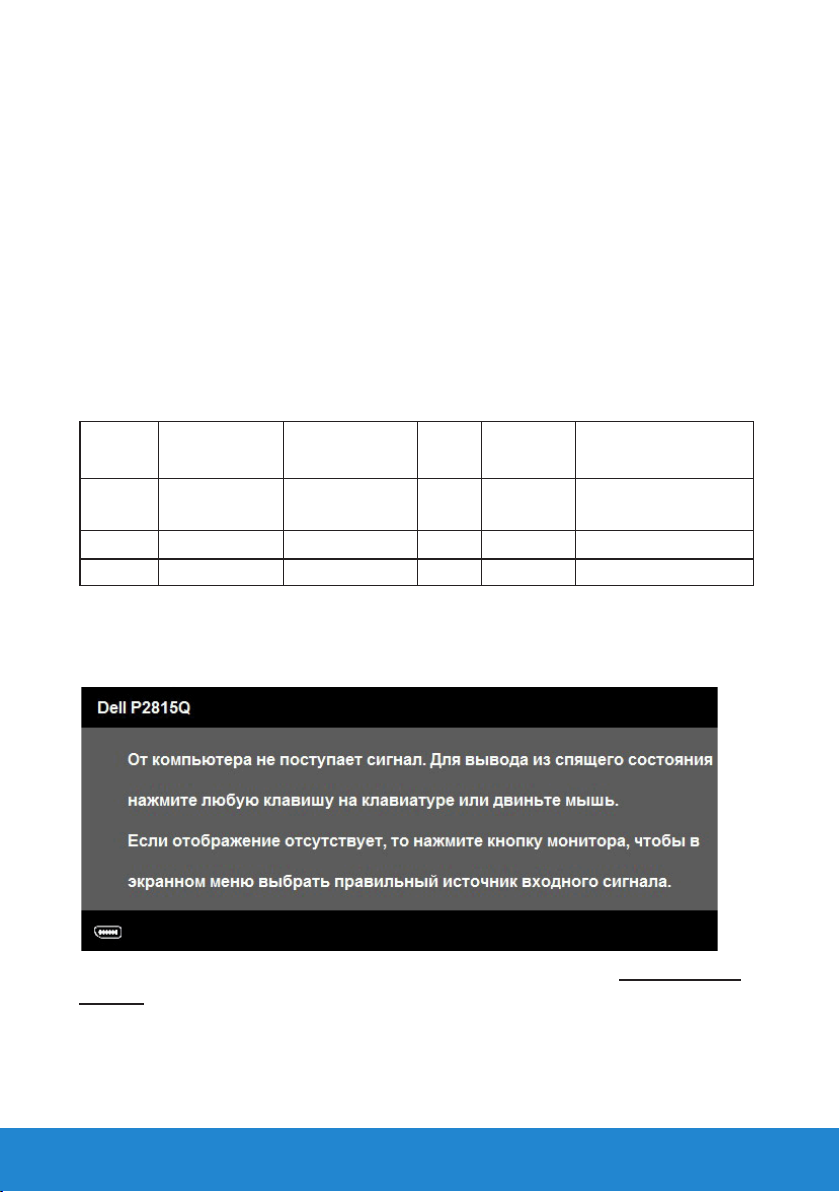
Технические характеристики монитора
В следующих разделах указаны данные о различных режимах
управления питанием и назначениях контактов разъемов монитора.
Режимы управления питанием
Если на компьютере установлены видеоплата, совместимая со
стандартом VESA DPM, или ПО, монитор автоматически снижает
потребление энергии, если он не используется. Это называется
режимом экономии энергии. Если компьютер распознает ввод
с клавиатуры, мыши или другого устройства ввода, монитор
автоматически восстанавливает свою полную функциональность. В
следующей таблице указана информация относительно потребления
энергии и предупреждения о включении функции автоматической
экономии энергии:
Режимы
VESA
Обычный
режим
Выключен Выкл. Выкл. Выкл. Ярко-белый Менее 0,5 Вт
Выкл. - - - Выкл. Менее 0,5 Вт *
Экранное меню доступно только в обычном режиме работы. При
нажатии любой кнопки, кроме кнопки питания, в неактивном режиме
отобразятся следующие сообщения:
Синхронизация
по горизонтали
Вкл. Вкл. Вкл. Белый 100 Вт (макс.) **
Синхронизация
по вертикали
Видео
Индикатор
питания
Энергопотребление
75 Вт (тип.)
Включите компьютер и монитор для получения доступа к “экранному
меню”.
16 О мониторе

ПРИМЕЧАНИЕ. Монитор Dell P2815Q совместим с функцией ENERGY
STAR®.
* Нулевое потребление энергии в режиме отключения возможно только при
отсоединении главного кабеля от монитора.
** Максимальное потребление энергии с максимальными настройками яркости
и контрастности.
О мониторе 17
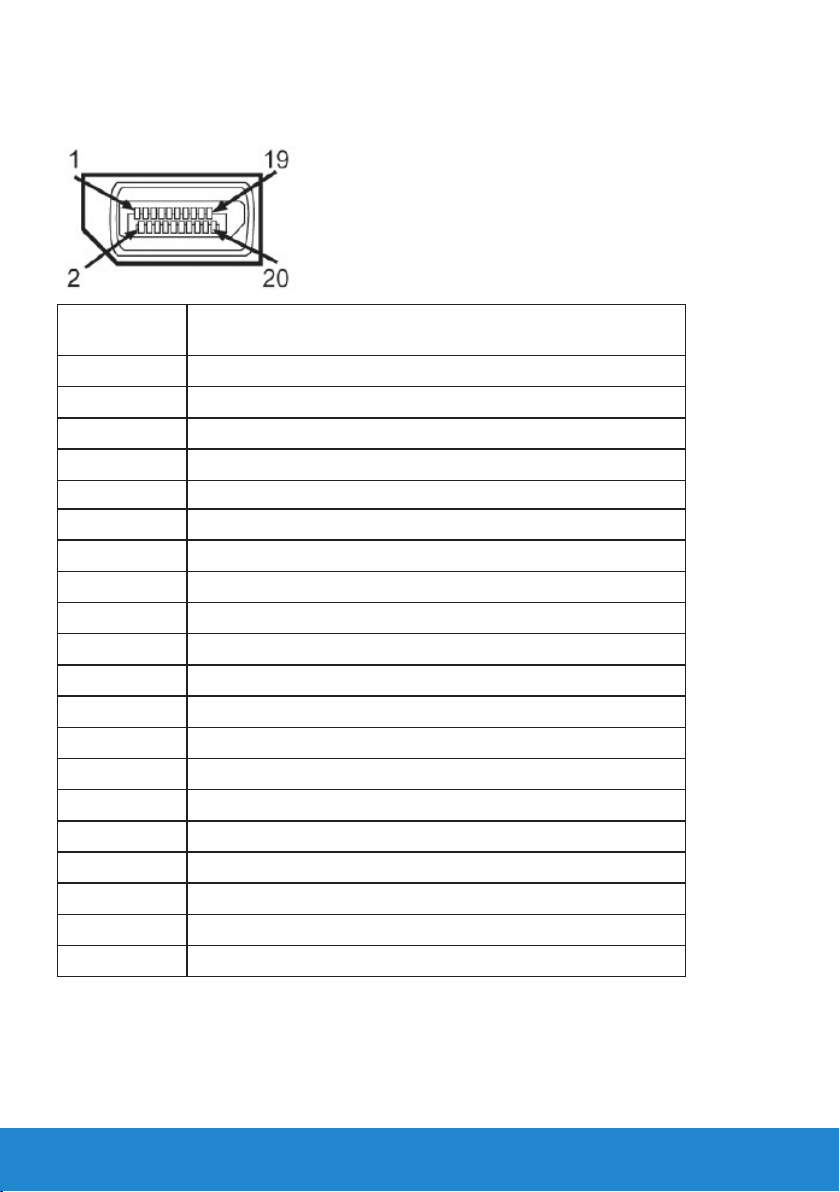
Назначение контактов
Разъем DisplayPort (входной DP и выходной DP)
Номер
контакта
1 ML0(p)
2 GND (земля)
3 ML0(n)
4 ML1(p)
5 GND (земля)
6 ML1(n)
7 ML2(p)
8 GND (земля)
9 ML2(n)
10 ML3(p)
11 GND (земля)
12 ML3(n)
13 GND (земля)
14 GND (земля)
15 AUX(p)
16 GND (земля)
17 AUX(n)
18 HPD
19 DP_PWR_Возврат
20 +3.3 V DP_PWR
20-контактная сторона подключенного
сигнального кабеля
18 О мониторе
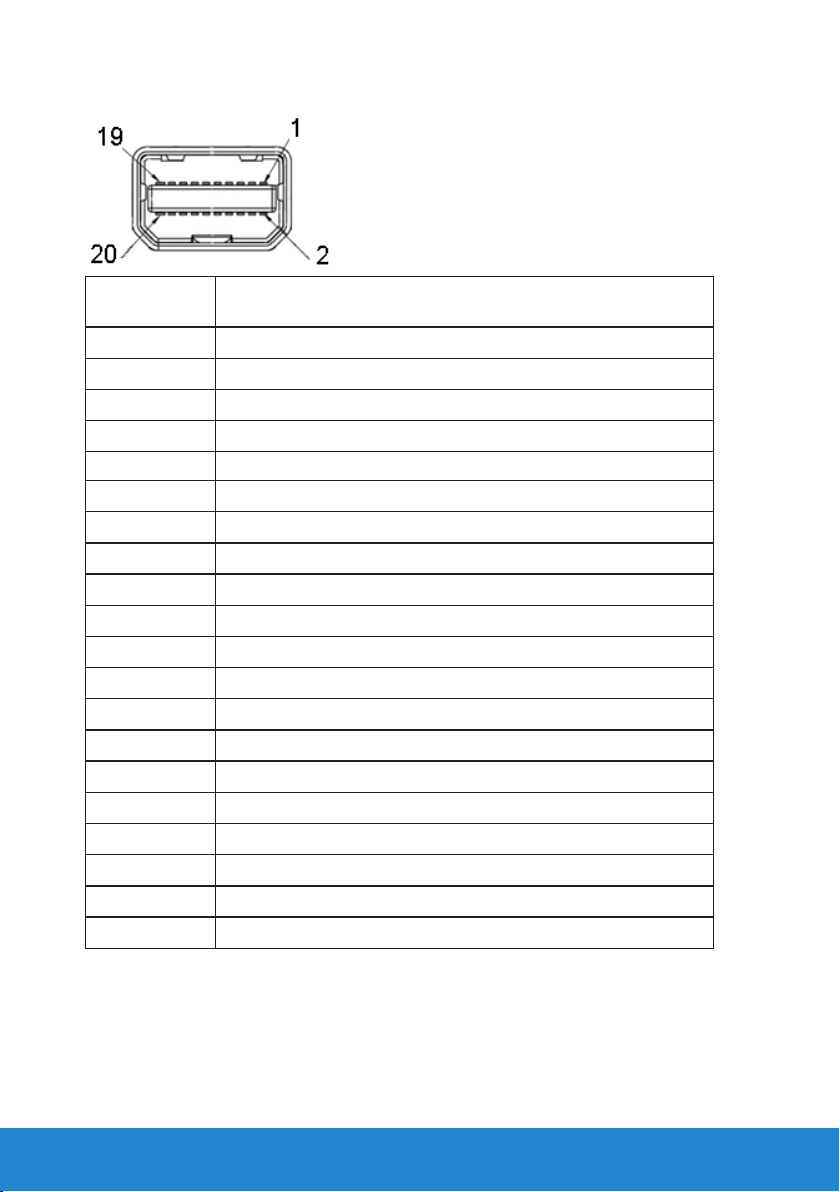
Разъем Mini DisplayPort
Номер
контакта
1 GND (земля)
2 Определение “горячего” подключения
3
4
5
6 GND (земля)
7 GND (земля)
8 GND (земля)
9
10
11
12
13 GND (земля)
14 GND (земля)
15
16
17
18
19 GND (земля)
20
20-контактная сторона подключенного
сигнального кабеля
ML3(n)
GND
ML3(n)
ML2(n)
ML0(p)
ML2(p)
ML0(p)
ML1(n)
AUX(p)
ML1(p)
AUX(n)
+3.3 V DP_PWR
О мониторе 19
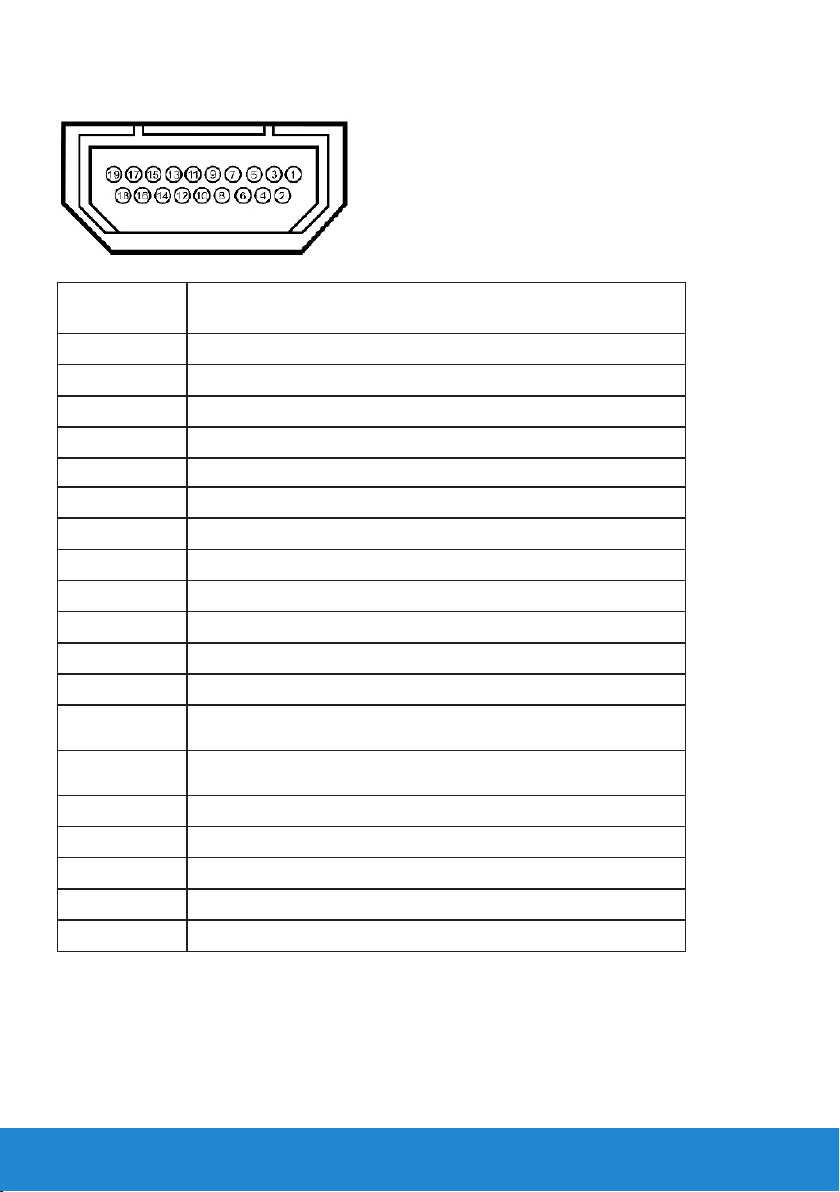
Разъем HDMI (MHL)
Номер
контакта
1 TMDS ДАННЫЕ 2+
2 TMDS ДАННЫЕ 2 ЭКРАН
3 TMDS ДАННЫЕ 2-
4 TMDS ДАННЫЕ 1+
5 TMDS ДАННЫЕ 1 ЭКРАН
6 TMDS ДАННЫЕ 1-
7 TMDS ДАННЫЕ 0+
8 TMDS ДАННЫЕ 0 ЭКРАН
9 TMDS ДАННЫЕ 0-
10 TMDS ТАКТОВЫЙ СИГНАЛ
11 TMDS ТАКТОВЫЙ СИГНАЛ, ЭКРАН
12 TMDS ТАКТОВЫЙ СИГНАЛ-
13 Зарезервировано (нормально замкнутоесостояние в
14 Зарезервировано (нормально замкнутоесостояние в
15 DDC ТАКТОВЫЙ СИГНАЛ (SDA)
16 DDC ДАННЫЕ (SDA)
17 GND (земля)
18 ПИТАНИЕ +5 В
19 Определение “горячего” подключения
19-контактная сторона подключенного
сигнального кабеля
устройстве)
устройстве)
20 О мониторе
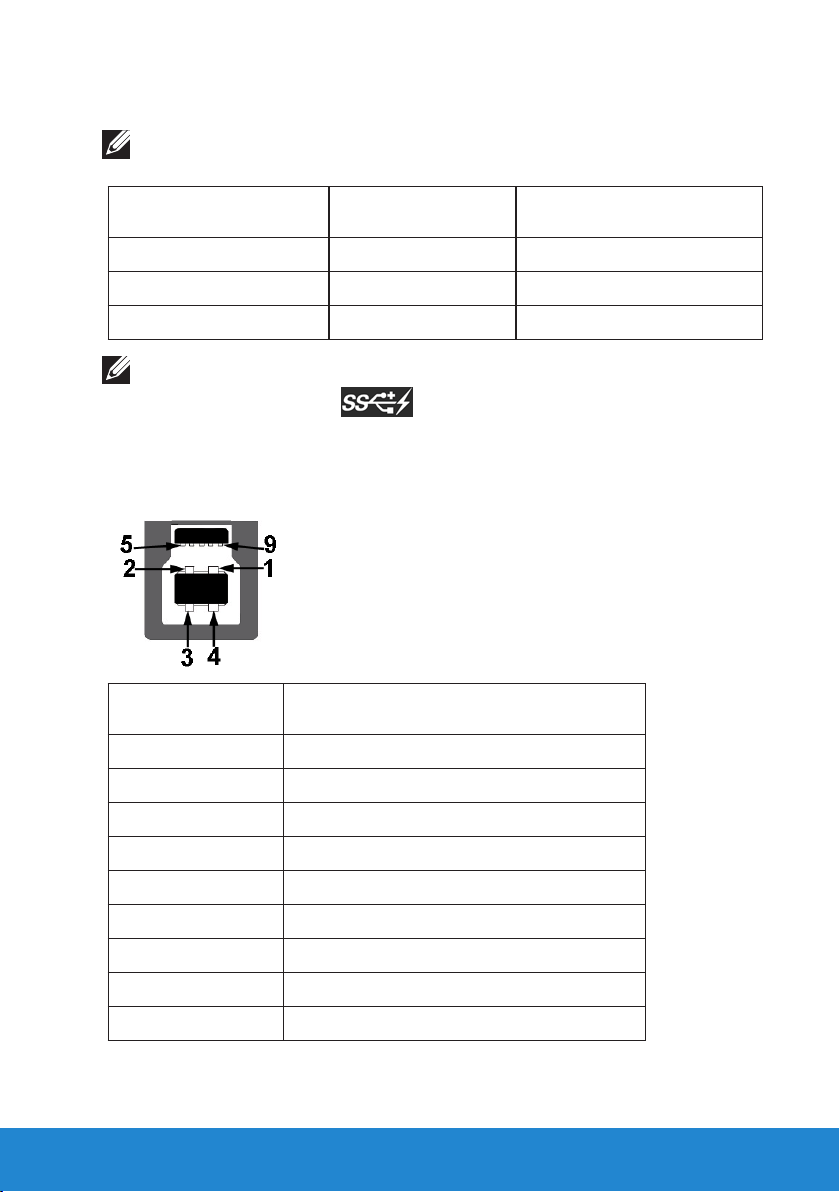
Универсальная последовательная шина интерфейса (USB)
В данном разделе приведено описание разъемов USB на мониторе.
ПРИМЕЧАНИЕ. Данный монитор совместим с портом Super-Speed USB
3.0.
Скорость передачи
данных
Super-Speed 5 Gбит/с 4,5 Вт (макс., каждый порт)
Высокая скорость 480 Мбит/с 4,5 Вт (макс., каждый порт)
Максимальная скорость 12 Мбит/с 4,5 Вт (макс., каждый порт)
Скорость
передачиданных
Энергопотребление
ПРИМЕЧАНИЕ. До 1,5 А на нисходящем порте USB (разъем с
подсвеченным значком ) с совместимыми устройствами BC1.2.
Восходящий разъем USB
Номерконтакта
1 VCC
2 D-
3 D+
4
5 SSTX-
6 SSTX+
7
8 SSTX-
9 SSTX+
Сторона 9-контактногоразъема
сигнального кабеля
GND (земля)
GND (земля)
О мониторе 21

Нисходящий разъем USB
Номерконтакта
1 VCC
2 D-
3 D+
4
5 SSTX-
6 SSTX+
7
8 SSTX-
9 SSTX+
Сторона 9-контактногоразъема
сигнального кабеля
GND (земля)
GND (земля)
Разъемы USB
• 1 типа B – вид снизу
• 4 типа A – 3 вида снизу и 1 вид сзади
• Порт для зарядки – (Порты USB со значком молнии ) обеспечивает быструю зарядку устройства, совместимого сBC1.2.
ПРИМЕЧАНИЕ. Стандарт USB 3.0 требует использования компьютера,
совместимого с USB 3.0.
ПРИМЕЧАНИЕ. Интерфейс USB монитора работает только при
включенном мониторе или в энергосберегающем режиме. При выключении
монитора и его последующем включении для восстановления нормальной
работы подключенного оборудования может потребоваться несколько
секунд.
22 О мониторе
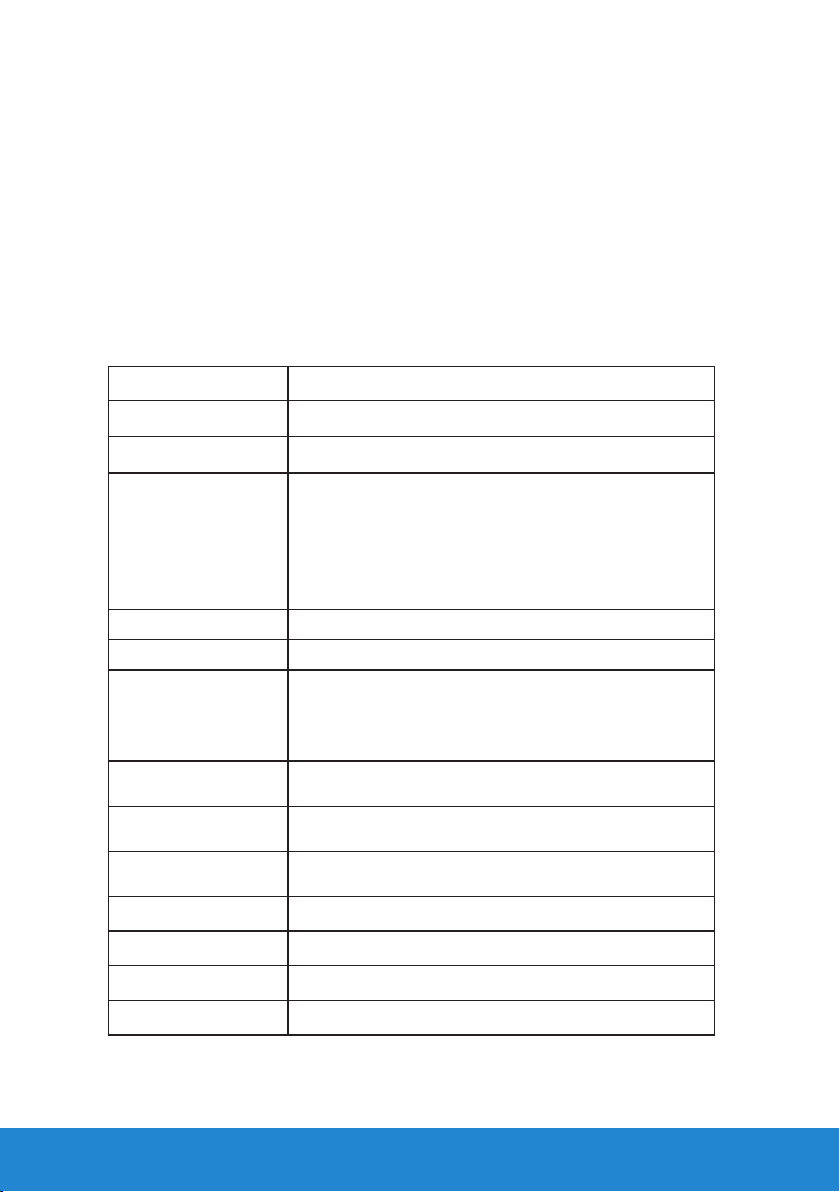
Функция Plug and Play
Можно подключить монитор к любой системе, совместимой с функцией
Plug and Play. Монитор автоматически представляет компьютеру
данные Extended Display Identification Data (EDID) с помощью
протоколов канала экранных данных (DDC), чтобы система могла сама
настроиться и оптимизировать параметры монитора. В большинстве
случаев установка монитора выполняется автоматически. При
необходимости можно выбрать различные параметры.
Технические характеристики плоскопанельного монитора
Модель Монитор Dell P2815Q
Тип экрана Активная матрица - ЖКД TFT
Тип панели TN
Размеры видимого
изображения:
По диагонали
Частота 620,9 мм (24,45 дюйма)
Частота 341,3 мм (13,44 дюйма)
Область 211913.2 mm² (328.61 дюйма²)
Шаг пикселя 0,16 мм
Угол обзора:
Частота 170°, тип.
Частота 160°, тип.
Выходное значение
яркости
Коэффициент
контрастности
Покрытие лицевой
панели
Подсветка Система светодиодов
711,2 мм (28,0 дюймов)
300 кд/м² (тип.)
1000 к 1 (тип.)
Антибликовое с жестким покрытием 3H
Время отклика 5 мс (тип.)
Глубина цвета 1073 млрд цветов
Цветовая гамма 72% (тип.) **
** Цветовая гамма P2815Q (тип.) определена в соответствии со стандартами
испытаний CIE1976 (84 %) и CIE1931 (72 %).
О мониторе 23
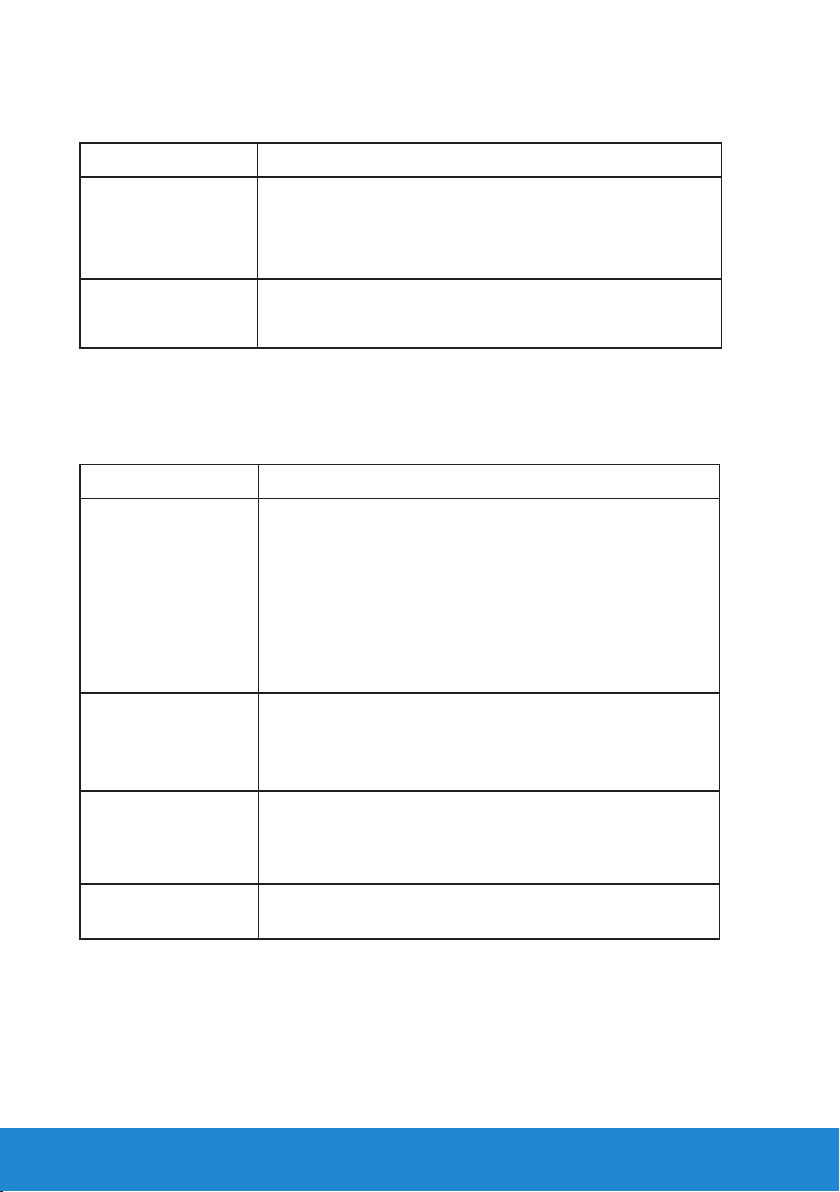
Характеристики разрешения
Модель Монитор Dell P2815Q
Диапазон
сканирования
• Частота От 31 до 114 кГц (автоматически)
• Частота От 24 до 85 Гц (автоматически)
Максимальное
предустановленное
разрешение
DP/Mini-DP/HDMI: 3840 x 2160 при 30 Гц
MHL: 1920 x 1080 при 60 Гц
Электрические характеристики
Модель Монитор Dell P2815Q
Сигналы
видеовхода
Синхронизация
входных сигналов
Входное
напряжение
переменного тока /
частота / ток
Пусковой ток 120 В: 40 А (макс.) при температуре 0 °C
• DP(DisplayPort) *, 600 мВ для каждой
дифференциальной линии, входное
полное сопротивление 100 Ом на
каждуюдифференциальную пару.
• HDMI (MHL), 600 мВ для каждой
дифференциальной линии, входное
сопротивление 100 Ом на дифференциальную
пару
Раздельная синхронизация по горизонтали и
вертикали, уровень без полярности TTL, SOG
(индикатор SYNC комбинированного изображения
горит зеленым)
~100 – 240 В/50 Гц или 60 Гц ± 3 Гц/1,5 А (макс.)
240 В: 80 А (макс.) при температуре 0 °C
*Поддержка спецификации DP1.2 (CORE). Исключая технологии Fast AUX
transaction, 3D stereo transport , HBR Audio (высокоскоростную передачу
аудиосигналов).
24 О мониторе
